今回は2022年4月21日に発売した「Archer AX53」をレビューしました(TP-Link様よりArcher AX53を商品提供)
今回の「Archer AX53」は、WiFi規格「WiFi6」対応で、速度は合計3.0Gbps(5GHz帯で2402Mbps、2.4GHz帯で574Mbps)のミドルクラスWi-Fiルーターです。
合計3.0Gbpsも速度が出るスペックの割に価格も安いのでコスパがいいWi-Fiルーターですね。
予算1万円以下である程度ネットワーク速度が欲しい人には有り。ただし、USBポートがないので、 HDDを使って簡易NAS利用想定なら別の無線ルーターがおすすめ。

- このスペックで1万円以下とコスパが良い
- OneMesh対応(同機能搭載の中継機と繋げることでメッシュWiFi環境の構築が可能)
- ギガビットLANポート対応
- TP-Link HomeShield に対応(セキュリティ)
- 設定が簡単
- 単独で縦置きできない
- USBポートがないので簡易NASの利用不可
Archer AX53のスペック
まずはArcher AX53のスペックから見ていきましょう。

- WiFi規格:WiFi6対応
- 通信速度:合計3.0Gbps(5GHz帯2402Mbps、2.4GHz帯574Mbps)
- OFDMAにより、多くのデバイスと同時接続可能
- 超低遅延:反応速度が求められるゲームでもスムーズに繋がる
- ビームフォーミング技術:アンテナ4本で遠くまで届く
- 省電力:対応端末の電力やバッテリー消費を最適化
- TP-Link HomeShield:強化されたセキュリティ機能
- 専用アプリで簡単接続
- Amazon Alexa対応
Archer AX53の詳細はこちら
このスペックを見ただけでもいろんな機能が盛りだくさんなWi-Fiルーターなのがお分かり頂けると思います。
Archer AX53のメリット
今回レビューしたArcher AX53のメリットはこちらです。
- このスペックで1万円以下とコスパが良い
- OneMesh対応(同機能搭載の中継機と繋げることでメッシュWiFi環境の構築が可能)
- ギガビットLANポート対応
- TP-Link HomeShield に対応(セキュリティ)
- 設定が簡単
一番はこのスペックにしてはコスパが良いことでしょうか。相変わらずTP-Link製品は価格が安いです。
また、Wi-Fiルーターを使う場所が広い場合(例えば3階建など)は他の中継機と繋げることでメッシュWiFi環境を構築できることも大きなメリットの一つだと思います。
もし、自宅にWi-Fiが届きにくい場所がある場合は他の中継機と繋ぐこと(メッシュWiFi環境構築)をお考えください。
ちなみに、中継機と繋いでメッシュWiFi環境を構築する場合はこちらが参考になります。しっかりネットワーク速度も改善されました。

Archer AX53いまいちなところ
続いていまいちなところはこちらです。
- 単独で縦置きできない
- USBポートがないので簡易NASの利用不可
デザインに関してはしょうがないと思いますが、Archer AX53は単独で縦置きにすることができません(上位グレードのArcher AX73も同じで基本的に縦置き不可)

これはこれでスタイリッシュなデザインなのですがルーター横置きだとスペースの確保が必要なため縦置きできるようにして欲しいです。
別売りの縦置きスタンドを購入することで縦置きもできますが、単独でも縦置きできると便利なんですけどね…。
また、USBポートがないので簡易NASの利用ができません。
上位グレードにはUSBポートがあるので、簡易NASを利用している人は上位グレードのArcher AX73がおすすめです。

Archer AX53レビュー
それではArcher AX53をレビューしていきます。
外観レビュー
まず、開封してみるとこんな感じです。

箱の中身を全て出してみたのがこちらです。

- Archer AX53本体
- ACアダプタ
- LANケーブル1本(本体の下にあります)
- 取扱説明書
LANケーブルが1本入っているのでルーターが届いてすぐに利用できます。
Archer AX53の正面はこんな感じです。

安定のArcherシリーズというべきかデザインもシンプルですね。
続いて背面はこんな感じです。

LANポートは4つあるので自宅での普段使いには特に問題ないくらいですね。その右隣のスイッチは電源スイッチです。
最後に左右です。

左も右も特に何もありません。

上位グレードにはUSBポートがありますが、このミドルグレードのArcher AX53にはUSBポートがないため簡易NASの利用ができません。
Archer AX53のWiFi設定
Archer AX53の設定は専用アプリを使うことで簡単に設定できます。

専用アプリを使いWiFiの設定をすることで数分で終わります。詳しくはこちらをご確認ください。
鉄骨3階建一軒家でArcher AX53の速度検証
我が家で実際にArcher AX53のネットワーク速度を測定してみました。
今回、速度を測定した環境はこちらです。
【ロケーション】鉄骨3階建一軒家
【回線速度】MAX100Mbpsのネットワーク回線
【検証のポイント】1階、2階、3階それぞれでMAX近い速度が出るか?(現状は1階に無線ルータを置いてるが、3階だとあまり速度が出ない)
【検証方法】1階にArcher AX53 を置いて、1階、2階、3階それぞれで速度測定する
1階フロアでの速度測定
1階フロアでの速度はこちらです。
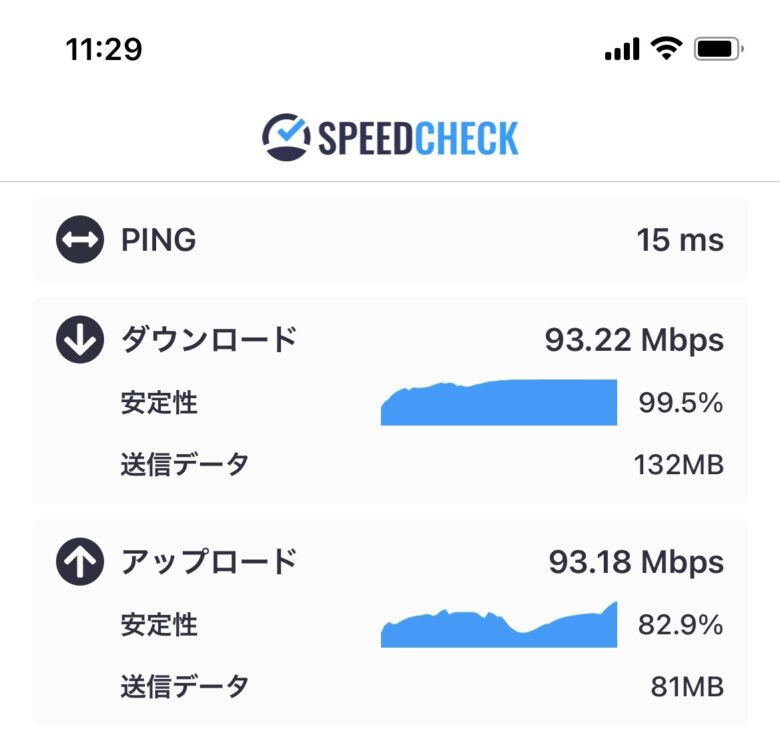
1階フロアは無線ルーターに一番近い場所なので、さすがにネットワーク速度に問題は有りません。
そもそもの速度が遅いのは別問題です…。
2階フロアでの速度測定
2階フロアでの速度はこちらです。
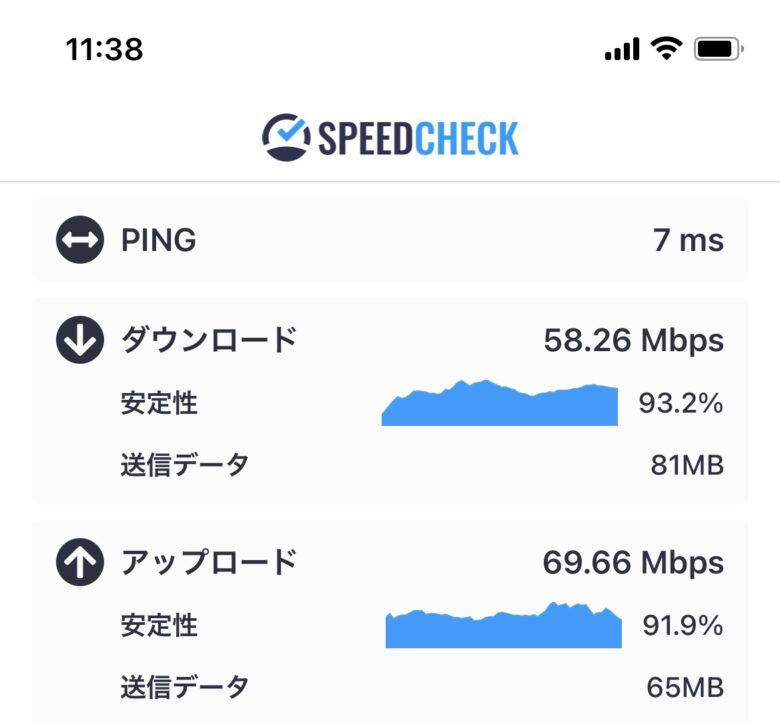
2階フロアでのネットワーク速度は少し落ちましたね。
上位機種の場合は2階フロアでもほぼ1階と同様の速度が出ていたのですが、今回のミドルクラスのArcher AX53は少し速度が落ちました。
3階フロアでの速度測定
3階フロアでの速度はこちらです。
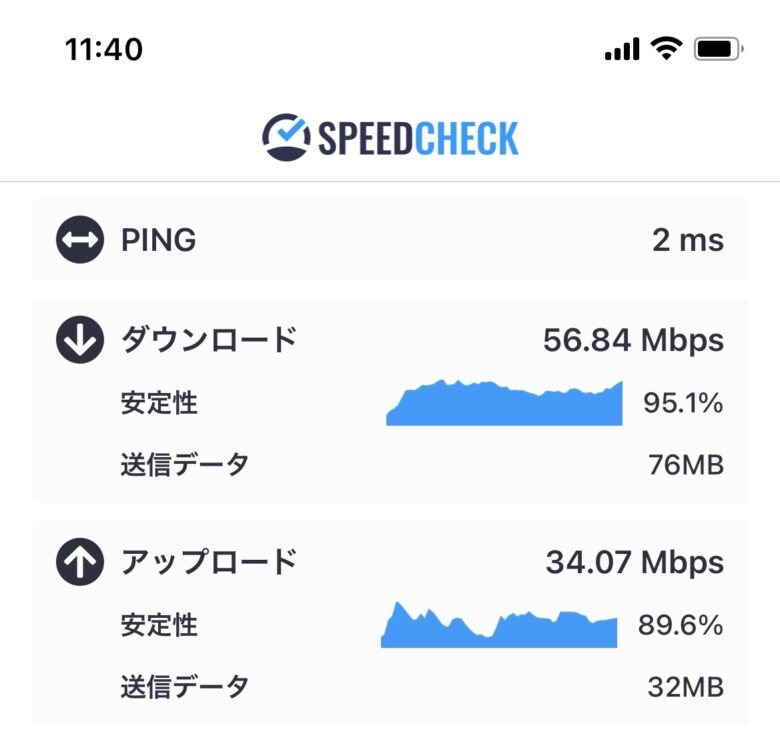
3階フロアでの速度は遅くなってます。
やはり、無線ルーターから一番遠いので、ネットワーク速度も落ちていることがわかります。
Archer AX53検証結果まとめ
今回のシチュエーションで検証した結果をまとめます。
1人暮らしや一軒家(2階建ての場合)はパフォーマンスを発揮してくれますが、より広いエリアでWiFiが必要な場合は上位モデルを検討した方が良さそうですね。
(参考)WiFiが届きにくい場合は中継機の導入がおすすめ
前述してますが、もしWiFiが届きにくい場合は中継機を導入することでWiFiが届くエリアを改善(拡張)できます(メッシュWiFi環境の構築)
中継機を1つ足すだけなのでコスパも良く、Wi-Fiが届きにくく悩んでいる場合は中継機の導入を検討すると良いです。
中継機のレビューもしてます。

Archer AX53のレビューまとめ
今回のArcher AX53はいかがだったでしょうか?
ミドルクラスでスペックモリモリな無線ルーターだったかと思います。

- このスペックで1万円以下とコスパが良い
- OneMesh対応(同機能搭載の中継機と繋げることでメッシュWiFi環境の構築が可能)
- ギガビットLANポート対応
- TP-Link HomeShield に対応(セキュリティ)
- 設定が簡単
- 単独で縦置きできない
- USBポートがないので簡易NASの利用不可
普段使いなら特に問題ないですが、USBポートが非搭載ということにご注意ください。
USBポートは不要(簡易NAS利用しない)という方には十分なスペックの無線ルーターです。







